Cum să evidențiați toate celulele de eroare din Excel?
Dacă creați formule în foaia de lucru, va fi inevitabil să apară câteva valori de eroare. Puteți evidenția toate aceste celule care conțin valorile de eroare în foaia de lucru simultan? Formatarea condițională utilitarul din Excel vă poate ajuta să rezolvați această problemă.
Evidențiați toate celulele de eroare cu formatarea condiționată în Excel
Selectați și evidențiați toate celulele de eroare cu Kutools pentru Excel ![]()
 Evidențiați toate celulele de eroare cu formatarea condiționată în Excel
Evidențiați toate celulele de eroare cu formatarea condiționată în Excel
Următorii pași vă vor arăta cum să aplicați Formatarea condițională pentru a evidenția toate celulele care conțin erori.
1. Selectați un interval sau întreaga foaie de lucru pe care doriți să o aplicați Formatarea condițională.
2.Apoi apasa Acasă > Formatarea condițională > Noua regulă, vezi captura de ecran:

3. În Noua regulă de formatare fereastră de dialog, selectați Utilizați o formulă pentru a determina ce celule să formatați , apoi tastați această formulă = ISERROR (A1) (A1 indică prima celulă din intervalul selectat, o puteți schimba după cum aveți nevoie) în Formatează valorile în care această formulă este adevărată casetă de text. Vedeți captura de ecran:

4. Apoi apasa Format , și în butonul Celule de format caseta de dialog, selectați o culoare pe care doriți să o utilizați Umple fila, vezi captura de ecran:
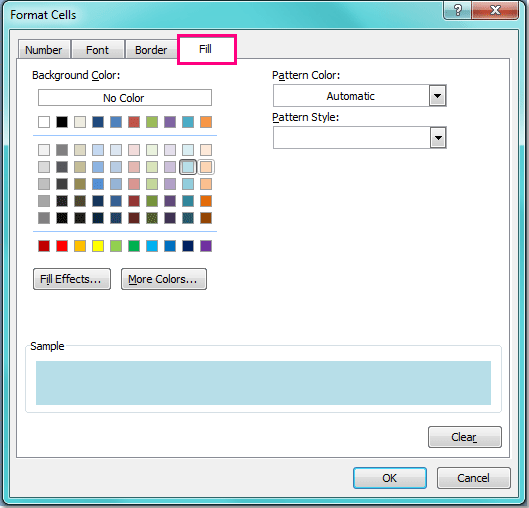
5. După ce alegeți culoarea, faceți clic pe OK > OK pentru a închide casetele de dialog și toate celulele cu valori de eroare au fost evidențiate după cum se arată în următoarea captură de ecran:
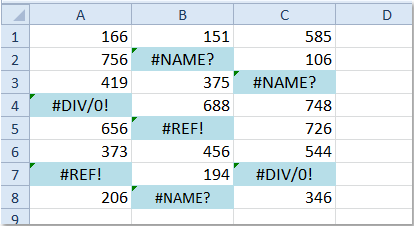
notițe: Formatarea condițională instrumentul este o funcție dinamică, dacă creați alte valori de eroare în intervalul selectat, vor fi evidențiate și ele.
 Selectați și evidențiați toate celulele de eroare cu Kutools pentru Excel
Selectați și evidențiați toate celulele de eroare cu Kutools pentru Excel
Dacă doriți să selectați și să evidențiați celulele de eroare, puteți utiliza Kutools pentru Excel'S Selectați celule cu valoare de eroare utilitar, apoi evidențiați-le cu culoarea preferată.
| Kutools pentru Excel, cu mai mult de 300 funcții la îndemână, vă face munca mai ușoară. |
După instalare gratuită Kutools pentru Excel, faceți următoarele:
1. Selectați celulele pe care doriți să le găsiți, faceți clic pe Kutools > Selectați > Selectați celule cu valoare de eroare. Vedeți captura de ecran:

2. Apoi sunt selectate toate celulele de eroare și faceți clic pe Acasă > Umpleți culoarea pentru a selecta o culoare pentru a colora celulele de eroare. Vedeți captura de ecran:

 Selectați rapid toate erorile
Selectați rapid toate erorile
Legate de articole:
Cum să evidențiați celule cu legături externe în Excel?
Cum să evidențiați / formatarea condiționată a celulelor cu formule în Excel?
Cum să evidențiați numerele impare sau pare în Excel?
Cum se selectează celule cu valori de eroare în Excel?
Cele mai bune instrumente de productivitate de birou
Îmbunătățiți-vă abilitățile Excel cu Kutools pentru Excel și experimentați eficiența ca niciodată. Kutools pentru Excel oferă peste 300 de funcții avansate pentru a crește productivitatea și a economisi timp. Faceți clic aici pentru a obține funcția de care aveți cea mai mare nevoie...

Fila Office aduce interfața cu file în Office și vă face munca mult mai ușoară
- Activați editarea și citirea cu file în Word, Excel, PowerPoint, Publisher, Access, Visio și Project.
- Deschideți și creați mai multe documente în filele noi ale aceleiași ferestre, mai degrabă decât în ferestrele noi.
- Vă crește productivitatea cu 50% și reduce sute de clicuri de mouse pentru dvs. în fiecare zi!
